PS4・PS5でオフライン4人プレイをするメリット
Switchに比べて、PS4・PS5でのオフラインマルチプレイはこんなところがいいよ!という点をまとめました。高速処理による分割画面のスムーズさや、高画質による快適性、オンラインが過疎になっても逆に値段が下がってメリットがあること等。
家族でわいわいゲームしよ!! - オフライン4人プレイゲーム紹介(PS4・PS5編)
本サイトでは「オフラインで1つのテレビで同時に4人まで楽しめるゲーム」を紹介しています。
はっきり言って当サイト初の案件です。広告用語で言うところの「無償ギフティング」というヤツですね。ゆるやかに成長を続け今では月間20,000ビューほどの当サイト。今も成長中ですが…ついにこの時が来ました!
ターゲットマッチングの観点から、ご連絡頂いた際は正直「なぜ当サイトに?」と思いましたが…後述の「初案件で舞い上がっていた」こともあり、お受けしました。w
試用した結果いずれも想像以上に良い商品だったため、「商品のおすすめポイントが伝わる」ようレビューしてみました。Quest2をお持ちの方や、検索で当ページに訪れた方は、第1章をご覧ください!
そして当サイトのヘビーユーザー様に向けても「家族」「プレステ」に絡めた遊び方を提案しよう!...と考えていたのですが、そこは半分失敗で、半分成功でした。その顛末や、初案件に浮かれる我が家を笑いたい方は第2章を軽ーい気持ちで読んでください!
※Meta社のVRヘッドセット「Quest2」はPS5・PS4では使用できません
Quest2のコントローラーを拡張!3つのモードで臨場感アップ!
※本製品はQuest2専用です
メインとなる3つのパーツ(右手ハンドル・左手ハンドル・連結ハンドル)とQuest2純正コントローラーの組み合わせで、プレイ感覚を拡張! 3つのモードが楽しめます。ボタン操作をあまり必要としないゲームで活躍します。握る部分はいずれもスポンジ加工で、滑りにくいです。元々コントローラーに付いていたストラップは外してアタッチメントをセット。カッチリしっかり固定されます。本製品を装着しても、コントローラーの振動はちゃんと感じることができます。
本製品自体はとても軽量ですが、重心が移動する分少し疲労感が増すので、フィットネス効果は高まると思います。多くのゲームで、タイトル画面やモードセレクト等でボタン操作が必要になることも。VRゴーグルを付けている状態では「ボタンが動かせる位置にハンドルをスッと持ち変える」のには、少し慣れが必要です。
VRは「何か少しでも現実に近づける」と、数倍体験のリアリティが増すものです。本製品を利用することで没入感はかなりアップすることを確認しました!

1右手ハンドル 2左手ハンドル
3連結ハンドル 4連結ハンドル底部
5ハンドル固定具(2組あって、1組は予備)
6リング部保護ゴムカバー
7ハンドル用ストラップ 8マニュアル
1~4はモード毎に使用するパーツが異なります

ZYBER様も強力に推している、上半身のみの鬼ごっこゲーム。Steam版は有料ですが、Quest版はなんと!無料で遊べます(2023/08現在)。
本製品を使用することで「手が長くなる」ことによる移動力のブーストが得られます。
言わずと知れた、超有名音ゲー。リズムに合わせて迫りくるターゲットを切りまくります。
本製品を使うと、重心が本物の剣を持っているようになり、臨場感がアップ!(実際のライトセーバーは光剣の部分は質量無いのかもしれませんが…)
ドラムを叩いているような感覚が味わえるリズムゲーム。迫りくるドラムを叩くモードと、ドラムセット固定で譜面通り叩くようなモードがあります。
我が家のドラム経験者によると、本製品を使うと「コントローラーだけの時よりはスティックを振ってる感じがある」とのこと。スティックよりは重いそうですが。
Audio Trip, FitXR, Supernatural VR, Synth Riders, Ragnarock, BoomBox, Fruit Ninja, First Person Tennis, Eleven Table Tennis

1右手ハンドル 2左手ハンドル いずれかと、3連結ハンドル 4連結ハンドル底部 を使用。
重心がさらに外に移動し、「両手で1つの長い物を持っている」感覚が体験できます。
ゴルフゲームが推奨だそうですが、野球やラクロス等の長い物系もいけそうですね。
※本ゲームはSteam版で検証
カジュアルなスポーツゲーム集。
通常版に入っている野球と、追加コンテンツのゴルフをやってみました。本製品で、バット・クラブの振りの臨場感は大幅アップ。特に野球のスイングは本当に気持ちいい!本ゲームは「コントローラーの位置」の調整機能が無いので、バット・クラブは少し伸びてしまいますが…少し体の位置をずらすことで違和感は軽減できました。

1右手ハンドル 2左手ハンドル
3連結ハンドル を使用。
長い棒の左右にコントローラーを付ける特殊モード。使用できるゲームは限られますが、筆者としては最も楽しい体験ができました!
スターウォーズの敵役「ダースモール」風両刃ライトセーバープレイができます。ZYBER様サイトではダスモMOD使用推奨となっていますが…バニラのままでも普通にダスモプレイ可能です。プレイ開始前に設定で「コントローラーZ位置」を-10cmにし、曲選択の左画面で「矢印なし」にするだけ。気分あがります!
※本ゲームはSteam版で検証
既存VRゲームの中で、屈指の美しい風景が楽しめるカヤックレースゲーム。
通常はプレイしているうちにどうしても両手で自転車ペダルを漕いでるような動きになってしまうのですが…本製品を使えば、本当にその世界に入り込んでる感覚になれます!
どのゲームでも使用できる製品ではないので、今回の記事で紹介したゲームや、公式の対応ゲームをいくつか持っている方であれば、VRの体験を向上させることができるのでおススメです。特に「ロングハンドルモード」のゲーム2つは、VRに求める「疑似体験」の没入感がかなりアップするので、是非遊んでみてほしいです。筆者が紹介したゲームのうちSteam版の2本以外はいずれも無料もしくは体験版があるので、製品を買って「対応ゲームがない!」ということは無いと思います。
オマケの、リング部分を保護する透明ゴムのカバーも重宝してます。(周囲環境確認のため、Quest2ヘッドセットをコンコンする時等)
製品自体の作りはかなりしっかりしていて、使用中に不満に思うことやガタつきはありませんでした。Quest2のハンドコントローラーと親和性(素材感も、かっちりはまる感じも)があり、安っぽさはありません。耐久度については、今後気になる点が発生したら追記しますね。
Quest2を充電しながらPCVR化!
※本製品のみ、Quest2専用という訳ではないので、多くのVR機器で使用できます
Quest2の最大の特徴として「オールインワンでPC不要」という点がありますが、「PCと接続することでPCVR化」というもう1つの素晴らしい特徴があります。PCはそれなりのスペックを要しますが、Quest2単体での使用に比べ高画質のゲームや豊富なラインナップのアプリが楽しめるようになり、SteamのVRゲームも遊べるようになります。本製品はPCVR環境を構築するのに必要な、Quest2とPCを繋げるためのケーブルとなっています。
Quest2公式の『Linkケーブル』は、「高い!」でお馴染み(10,000円以上…)ですし、PC側コネクタが「Type C」のみなので、PCにポートが無い場合は使いにくいです。その点本製品はコスパに優れ、Type AのPCにも刺せます。また、意外に思われるかもしれませんが、給電しながらのPCVR化はパソコンのハード的条件が厳しいです。本製品なら給電を別のコンセントから取ることで、充電しながら長時間のVRプレイが可能になります。
※Quest2をPCVR化する方法・『Linkケーブル』の使い方等はこちらの動画を参考にしてください
※ケーブル接続は、Quest2の電源が入った状態で行ってください。
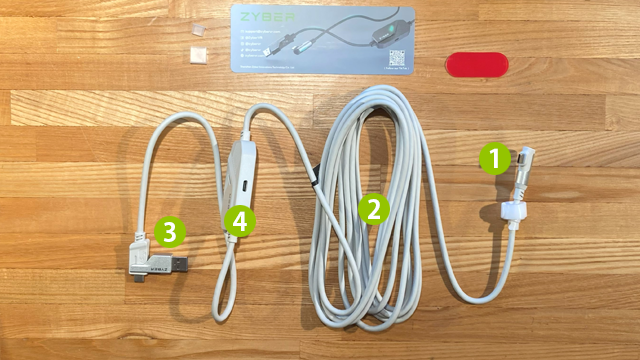
1Quest2 接続 USB Type C オス
2ケーブル部(5m!)
3PC接続 USB Type C or A オス
4給電用 USB Type C メス
Quest2に差し込むコネクタ(オス)。「L字コネクタ」とマジックテープの固定バンドで、ケーブルを背中に回しやすいです。給電中はランプが緑に光ります。「L字コネクタ」の持ち手の部分は、横から見ると特殊な楕円形をしており、持ちやすく抜きやすいです。
3mの他社製品も多いですが5mなので、割と自由に動けます。「高い!」でお馴染みQuest2公式『Linkケーブル』は光ファイバー採用。本製品は光ファイバーではない分コストが削減されています。20Gbpsのデータ転送と2.2GbpsのVRストリーミングが可能とのこと。
PCに差し込むコネクタ(オス)。アダプターでType AとType Cが切り替えられます。
本製品の最大の特徴。給電用ポートです。ここに接続するケーブルは付属しないので、別途用意しましょう。この「ぽっこり部分」に、充電管理機能を備えているそうです。給電中は緑にランプが光ります。
ここもPCに接続してしまうと充電が弱くなるため、コンセントから直接接続すると良いと思います。
Quest2でPCVR(Steam版VRゲーム)を楽しみたい方には全員におススメできます。
PCVR化は無線でも可能なのですが、通信遅延が発生するおそれが。有線となると、公式のケーブルは「高い!」でお馴染みですし、充電力が弱くなるか失われるので、長時間プレイができない…
そのようなデメリットを全てカバーした良い製品だと思います。
■『Beat Saber』プレイヤーにはおススメ!
■『No Man’s Sky』のVRプレイにもおススメ
■『VR Chat』をプレイされる方には特におススメです。
1つ前の商品紹介スティックアタッチメントでの『Kayak VR: Mirage』と『VR SUPER SPORTS』のプレイ時も、当然このケーブルを使用してます。棒を振り回すので、長いケーブルで後ろにまわせるのはとても快適です。
公式によると、10,000回以上プラグイン・プラグアウトのテスト済みとのこと。筆者は数時間プレイを何度かしましたが、途中接続が切れることもなく、快適でした。ケーブルは剛性があり丈夫そうですが、耐久度に関して今後気になる点が発生したら追記します。
直接レンズをQuest2に付けることで、眼鏡不要!
※本製品はQuest2専用です
度付きのレンズですね。Quest2に直接付けて使用します。それ以上でもそれ以下でもないです。が…今回の3商品の中で、実は一番重宝しているのがこれです。PC接続している時も、スタンドアロンで使用している時も、常に使えますからね…
Quest2には元々「眼鏡用のアダプター」が付属しており、眼鏡をかけながらのプレイは可能です。しかしこの方法では以下のようなデメリットが。
本製品は直接Quest2に付けるので、そのような煩わしさは一切なし! 眼鏡なしで、すぐにヘッドセット装着できます。まずアダプター(赤・青)を機械的に「カチッ」と押し込んではめて、そこにレンズをマグネットで吸着させて使用します。もし家族に視力の違う方がいたら、アダプターそのままで、レンズのみを交換して使用可能です。

1左目用アダプター 2右目用アダプター
3左目用度付きレンズ 4右目用度付きレンズ
5レンズ収納ケース 6レンズ拭き布
7マニュアル


1左目用アダプター
2右目用アダプター
を、「カチッ」と音がするまで、左右に均等に力を入れる形でセット
赤が左・青が右です。

3左目用度付きレンズ
4右目用度付きレンズ
を、アダプターにセット(マグネットで吸着します)

Quest2 に同梱されているものです。
上下左右が「カチッ」と固定されるようセット。
無くてもプレイできますが…無いと眉毛のあたりにレンズのフチが当たることがあります。
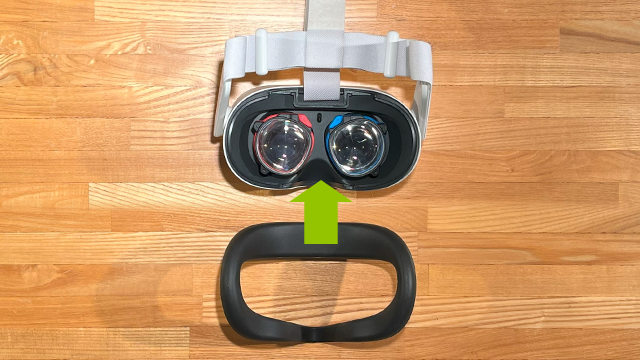
Step1で外したものです。
上下左右が「カチッ」と固定されるようセット。
Quest2を所有していて、普段眼鏡を使用している方には全員におススメできます。眼鏡を付けながらプレイするよりは快適ですし、実は筆者は「ちょっとボケててもいいか…」としばらく眼鏡無しプレイをしていました(眼鏡付けながらプレイするのが面倒だったため)。が…やはりクッキリ映像が見れるのは世界が違います。
日本のAmazonで片目ずつの販売(右目用 / 左目用)がありますが、「度」だけを指定する買い方になります。公式サイトでは、「SPH」「CYL」「AXS」の数値を左右別で指定できるので、より自分に合ったレンズになります。
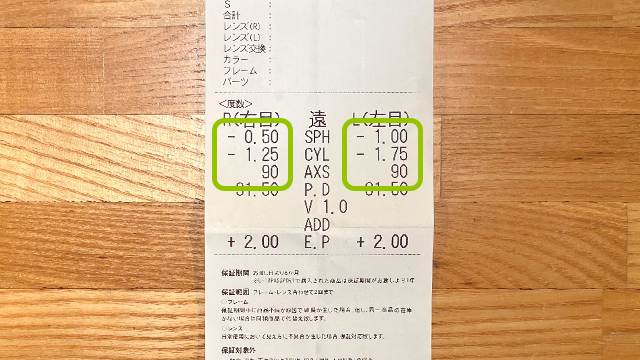
←↑ 筆者の「JINS」で購入した際の保証書です。
緑枠の内容をZYBER様にお伝えしました。
注文した後で、「しまった!遠視用の眼鏡の数値をお伝えしてしまった!もしかしてVRは近視用なのでは?」と思いましたが…原理はわかりませんが、届いた商品はばっちりクッキリでした!
レンズはブルーライトをカットしてくれるそうです。アダプターは軽く力を入れると外れるので、それほど強固に固定されていないのですが、プレイ中に勝手に外れることは今のところありません。ケースはちょっと簡易な作りですが、あるだけで有難いです。
眼鏡歴が浅いので、レンズの質は比較判断できませんが…ボヤける箇所も無いですし、指紋が付いてもサッと拭き取れてます。耐久度に関して今後気になる点が発生したら追記します。
今回最初にZYBER様からご連絡頂いた際、
ということで多少の不安要素もあり、お請けすることを迷っていましたが…
当方Quest2を所有しておりましたし、ご提案頂いた商品がいずれも興味あるものだったので、まずはZYBER様がどんな会社か?調査!してみました。
ステキなサイトですね。ポリシーもしっかりしてますし、ブログを見ると1年以上前から継続的にボリューミーな記事があがってます。オフィスが中国の「深圳市」にあります(コンタクトページより)。
かなりの製品ラインナップですし、ここから日本円で購入できますね(今回紹介した商品はスティックアタッチメントが未登録のようですが)。昔のANKERのようなイメージですかね。今後の発展に期待します!
| 【Youtube】 | |
|---|---|
| ・雑多ぼーずさんチャンネル | … VRの知識が盛りだくさん! 昔筆者はこちらの動画見てKayak VR 買いました |
| 【ブログ・サイト】 | |
| ・いわっちろぐ | … PC系・ガジェット系情報満載! SE目線でのIT関連情報も! |
| ・OREFOLDER | … Android系情報を中心に、デジタルライフに役立つ情報満載! |
| ・こはろぐ | … VRChatをメインに、VR情報満載! Unity・BlenderのTIPSも! |
| ・VRさんぽ | … 以前から見てました。老舗VR情報全般ブログ! とんでもない情報量! |
以上の調査結果から… お請けしても問題ないかな、と判断しました!(今後ZYBER様とのやり取りをする方は、あくまで参考程度・自己責任でお願いします…)
その後、ZYBER様とは何度か連絡をし、条件等を確認してお請けさせて頂くことになりました。
終始google翻訳風日本語でのやりとりでしたが、一度も不明瞭なことや不快になることはなく、迅速な対応・適格なご返事でした。
レビューでもお伝えしました通り、試用した商品は安っぽさは無く、どれもかなり満足がいくものでした。細部に、モノづくりへのこだわりも感じます。その他のラインナップを見ても、「こんな商品があったらな」をカバーしているものが多いですし、安価で高品質なものを提供しようという意志を感じますね(VRは何かと費用がかさむので助かる…)。Quest2関連商品に加え、Pico4対応のものも多いです。PSVR2用グッズも(数は少ないですが)あります。気になる方は使ってみてください!
ご担当者様に伺ったところ、2016年から開発を始めていて、ZYBERブランド自体は2022年に立ち上げられたとのこと。google翻訳…や日本での扱いが少し弱いところは、まだ展開途上だから…ということだと判断しました。
今回お話を頂いたことで、家族と共にとても楽しい時間を増やすことができました。感謝しております。今後ZYBER様のますますのご発展をお祈りし、応援させて頂こうと思います!
Quest2でダースモールプレイした場合、マルチプレイの相手(PSVR)にはどう映るのかを見てみたかった!
今回紹介した商品を使って、プレステユーザーでも楽しめる遊びかたは無いか…と思い、案件をお請けすると決めた段階で、以下企画を考えてました!
『Beat Saber』でのダースモールプレイ(左右のセイバーを繋げて1本の棒状態になる遊び方)、数々のYoutube動画もあがっており、とてもかっこいいですよね。ダースモールプレイには色々やり方があるのですが、MODを使わずに本当に1本の棒を振り回すスタイル(物理ダスモとかダスモ棒とか呼ばれてます)なら…オンラインプレイした場合、純粋にコントローラーの座標が通信されるので、相手から見たら敵がダースモールしてるように見えるはず!
Quest2とPSVRで『Beat Saber』のオンラインプレイをして…Quest2側で今回の商品1:スティックアタッチメントを使ってプレイしているさまを、PSVR側から見てみよう!という検証企画です!普通に面白い絵になりそうですし、商品到着前からワクワクしていました。
いざ商品を受け取り、試してみよう!としてウキウキQuest2(今回はSteam版)とPSVRの『Beat Saber』を起動したのですが
・・・結果は・・・
失敗しました!!
・・・原因は・・・
「PSVR版のみ、クロスプレイに対応していない」でした。
完全なリサーチ不足…
2021年頃「Steam版とQuest版はクロスプレイ対応!」「PSVR版はオンライン対戦対応!」「PSVR版もクロスプレイ対応予定!」となっていたので…もうできるものと思い込んでましたが…まだ実装されていませんでした。念のため、ルーム名を入力してのマルチを試してみましたが、「サーバが存在しません」となってしまいました。
皆さま、ただ単に失敗しただけの文章を読ませてしまい大変申し訳ありません。今後リサーチ能力に磨きをかけるよう精進し、サイトを閲覧して頂いた方に有益な情報をお届けできるよう、努めます。Steam版とQuest版はクロスプレイ対応しているので、気になる方は試して頂ければと思います!
ゲーム1:Quest2とPSVRでVRマルチプレイ!
ゲーム2:非VRゲームを大迫力画面で!
Beat Saber企画は失敗に終わったものの…それでも今回紹介した商品を使って、プレステユーザーでも楽しめる方法は無いか…ということで、絞り出しました!
のいいところをミックスし、VRを「体験」方面の使い方ではなく、「ド迫力プレイ」の方面で使っていきます!
これなら
今回の商品2:PCリンクケーブル
今回の商品3:度付きレンズ
も有効活用できますし、プレステユーザーも恩恵を得ることができそうです!
VRゲームは「ハンドコントローラー」を使うことで「没入感を高めている」ものが圧倒的多数ですが…いくつか、ゲームパッドのみで遊べるVRゲームも存在します。没入感が少し削がれるものの、通常のゲームをプレイするよりは迫力がかなりアップしますし、個人的には「プレイできる3D映画」のような感覚が味わえると思ってます!
映画『STAR WARS』の世界に飛び込んで宇宙空間を舞台に、XウィングやTIEファイターといった宇宙船でのドッグファイトが楽しめる、コックピット視点のシューティングです。共和国軍・帝国軍、両方の視点で楽しめます。
1そこそこのスペックのPC
2Quest2
3PSコントローラー(PS4のデュアルショック・PS5のデュアルセンスどちらでも可)
4製品版『STAR WARS:スコードロン』(今回はEpic Games版)
5今回の商品2:PCリンクケーブル
(6今回の商品3:度付きレンズ)
1PS4 or PS5
2旧PSVR (PS5で使用する場合は、無料のアダプターが必要)
3製品版『STAR WARS:スコードロン』(PS4版)
4PS Plusへの加入
これで、Quest2とPSVRでの合流はできました。その後オンラインマッチをしようとしたのですがなかなかマッチ開始せず…諦めて以下の方法で共闘テストだけやってみました。
以上で、家族と共に宇宙に飛び立つことができました!その他のオンラインマッチは…後日挑戦してみますね。
※Quest2(PCVR)側では、PSコントローラーはなぜかフライトスティックとして認識されます。一部キー割り当てが不足しているので、設定しなおしてください(特に右スティックまわり)!
ハンドコントローラーが元々向いてないジャンルなので、プレステコントローラーでのプレイは超快適で、没入感も特に削がれることはありませんでした!マルチプレイの前にボリュームたっぷりのソロプレイを遊んでみたのですが、楽しい…長時間ハマってしまいました。
PSVRとのオンラインプレイはおまけ程度ですが…家族共にスターウォーズファンなので、VRで一緒にその世界に入れたのは感動でした。
PSVRと同時にプレイしたからこそ、Quest2の画質の良さや読み込みの速さも実感できたので、今回の商品2:PCリンクケーブルでQuest2をPCVR化できたのはよかったです!
次に、VRの中で目の前に仮想の大スクリーンを表示させゲームをしてみます。
プレステのVRにも「シネマティックモード(旧PSVR・PSVR2)」がありますが…PCVRでやれば以下の利点があります。
レースゲームでありながら、アメリカ全土をオープンワールド化した、人気シリーズ第二弾。車だけでなく、飛行機や船も乗れます。目的無く気ままにドライブしたり、100以上のレースに挑んだり、広大なアメリカを自由に楽しめます。
こちらもPS版を所有しているので、子供とオンラインしたかったですが…残念ながらクロスプレイ非対応でした。
1NVIDIAグラボを積んだそこそこのスペックのPC
2Quest2
3PSコントローラー(PS4のデュアルショック・PS5のデュアルセンスどちらでも可)
4製品版『The Crew2』
5今回の商品2:PCリンクケーブル
(6今回の商品3:度付きレンズ)
これで、「湾曲した大画面」が「自分を囲んでいる」という、大迫力環境が完成します!ドライブ・レースゲームでこの方法を行うと、VR非対応ゲームでもかなりの臨場感が味わえますよ!
視点変更で運転席目線にして、アメリカをのんびりドライブ。マイアミからスタートし、東海岸の海を眺め、高速を300km/hで飛ばしてニューヨークまで行ってきました。VRでのこのドライブ体験はたまらないです!
当然ハンコンで操作すればより臨場感アップですが、元々プレステ版はコントローラーでプレイしていたので気にならず。ただただ迫力が増して臨場感がアップしました!
今回の商品2:PCリンクケーブルで「Quest2のPCVR化」&「長時間プレイ」が実現しましたし、快適なPSコントローラーでプレイできて、大満足です!
(欲を言えば息子とマルチでドライブしたかった…)
今回の商品2:PCリンクケーブル
今回の商品3:度付きレンズ
どちらも長時間・大迫力プレイをもたらしてくれました。充電しながらプレイできるのはいいですね。
PSコントローラーも大活躍。そもそも使いやすいと評判ですし、使い慣れた感じが嬉しいです。
Quest2 とPSコントローラー をお持ちの方は是非是非試してみてください!
『Beat Saber』の検証と『STAR WARS:スコードロン』のマルチプレイのために、我が家では旧PSVRを使用。実は、長期間眠っていて、久々に引っ張り出してきました。
画質がそれほど良くないし、検証だけ済ませたら、今さらゲームをやることも無いかな、なんて考えてたのですが…
せっかく出したのだから、「みんなで『THE PLAYROOM VR』やろう!」となり、4人で遊び始めることに。そしてそのついでで…『マインクラフト(VRオプション)』・『PlayStation VR WORLDS』等もみんなで勢いで遊んでしまいました。
セッティングが少しメンドウだったりするので、一度やらない時間を作ってしまうと、遠ざかってしまうのがVR…
でも久々にやるとやっぱり面白かったです。所持している方はたまに起動してみるとよいと思います。
どのVR機器でも遊園地のアトラクションのような体験ができるので、「VR自体は家族でも楽しめるもの」ですが…こちらのページでも紹介していますが、現状はPSVR2やQuest2よりは旧PSVRの方が「その場にいる複数人でプレイする」環境が整っています。
旧PSVRは現在2万円台で購入できますし、PS5でも無料のアダプターを使用すれば遊べます。安価でVRを楽しみたい方にとっては、旧PSVRは今でも有力な選択肢だと思います!(当然今では画質はかなり気になりますが…金額安いんでトレードオフ!)
「案件」…ステキで甘美な響きですね。
昨今は子供達もYoutube等の影響でその言葉は知っているようで…
「ウチに案件の話が来たよ」と伝えたら、「え、スゴイ!」となりました…
案件にもいろいろあるので、「今回は無償ギフティングなんで、インフルエンサーみたいな絶大なパワーを持った人たちのいう企業案件とはちょっと違うんだよ~」と、仕組み等を説明したものの…
やはり皆ちょっと浮足立って、この状況を楽しんでました。
「案件のプレイ検証したいから、協力して!」と言うといつもより反応がよかったり、Youtuberの真似をしてインフルエンサーごっこしてみたり。
この意味でも…ZYBER様には感謝の意をお伝えしたいです。製品を使っての楽しい時間も満喫しました。加えて我が家にほっこりとした時間までご提供いただきました。本当にありがとうございました!
長々とした記事になってしまいましたが、ここまでお読みいただきありがとうございました。
それぞれの方に、少しでもプラスになる情報が届いていれば嬉しいです!
サイト公開して2年半。2023年夏の現在で、月間20,000ビューほどの当サイト。これからもさらなる成長を続け、より有益な情報を提供できるよう努めていきますね。
企業の方々も、お仕事のご連絡、お待ちしてまーす!!
Switchに比べて、PS4・PS5でのオフラインマルチプレイはこんなところがいいよ!という点をまとめました。高速処理による分割画面のスムーズさや、高画質による快適性、オンラインが過疎になっても逆に値段が下がってメリットがあること等。
小籔さんの本には、当サイトを見に来た方にも刺さる内容が盛りだくさんでしたので、その辺りをネタバレ少なめで、要点だけお伝えできればと思います。「親」で「ゲームが好き」なら誰でも楽しめます。ゲームと教育の考え方に悩んでいる方も!
2022年6月にリニューアルされたPlayStation Plus。「エクストラ」「プレミアム」のサービスに含まれる「ゲームカタログ」の中にオフライン4人プレイ対応ゲームが複数含まれてます。数百本のうち、4人オフライン対応のものをピックアップ。
ほとんどのゲームが、人数分のコントローラーが必要になります。コントローラーを1つしか持っていない方は、まずは2つ目!購入してみましょう。楽しさが広がります!純正でなくても大丈夫です。安価に入手できるコントローラーをご紹介!
大人気バトルロイヤルTPS銃撃戦「フォートナイト(fortnite)」。オフラインプレイのようにわいわい話しながら4人で楽しむ方法をご紹介!画面分割のプレステに加え「何か別の機種2つ」を用意すればOK!Macでも大丈夫です!誰でも無料!
ドット絵がかわいい、のんびり田舎暮らしを満喫する、とんでもない作り込みの農業シミュレーションRPG!当サイトが紹介するゲームの中で、画面分割とみんなでのワイワイプレイとの相性が最も良いゲーム。老若男女楽しめます!
無料で誰でもオフライン4人対戦も可能な、スマブラのような吹っ飛ばし対戦アクション!無料とは思えないほどオフラインモードが充実していて…通常の対戦モードの他に、ルールを変えて様々な遊び方ができるんです。そのやり方をご紹介!
コントローラーを複数持っていなくてもOK!スマホがコントローラーになります。14種類のミニゲームが!スマホの特性を利用し、最初に顔を撮影してアイコンにしたり、電話がかかってきて個別の指令を受け取れる等、他では味わえない楽しみ方が!
オフ4人対応ゲームまとめました!! 総数137本?! 1,000円以下55本?!?! 初登場3本、最安値更新15本! ものすごい大量…これは…過去最大なのでは… 夏休みにみんなでワイワイするゲームをここから探してください!